Mit verschiedenen Methoden könnt Ihr einen MBR wiederherstellen, wenn das System nicht mehr richtig booten kann. Die Meldung „NTLDR fehlt“ bedeutet nicht das Ende und man kann den MBR reparieren!
Zumeist treten solche Probleme auf, wenn man mit einer Multiboot-Umgebung experimentiert und z.B. eine Parallelinstallation von Linux ausprobiert hat. Denn so ausgeklügelt etwa Ubuntu auch ist, so schwierig ist es wieder loszuwerden. Was auch immer man versucht, wird im Master Boot Record der Festplatte eine Startanweisung für diese Linuxdistribution bestehen bleiben, bis man den MBR repariert. Zum Glück ist das einfacher und gefahrloser, als man zunächst denken mag.
Windows 7: Den MBR wiederherstellen
Wenn es einmal passiert ist, ist es ja müßig über die Ursachen zu diskutieren. Manchmal löschen Schadprogramme auch den MBR. Um den MBR zu reparieren, benötigt man entweder eine bootfähige Windows-CD oder eine vorher selbst erstellte Rettungs-CD, den sogenannten „Systemreparaturdatenträger“.
Die Windows-CD, eine Installations-CD, hat man meist mit dem Computer zusammen erstanden. Sie kann im Notfall nicht nur dazu genutzt werden, Windows neu zu installieren, sondern auch, um Probleme mit der aktuellen Installation zu beheben. Hier erreicht Ihr die Systemwiederherstellung und eben auch die Systemstartreparatur. Bei letzterer können der Bootsektor einer Festplatte und der MBR so repariert werden, dass wieder ein normaler Bootvorgang erfolgen kann.
In beiden Fällen schiebt Ihr entweder die Windows-CD oder die vorher erstellte Notfall-CD ein und boott von der CD. Dazu muss man ggfs. im BIOS-Setup die Reihenfolge der Bootlaufwerke verstellen. Manchmal hilft es auch schon, während des Bootens F (oder die Escape-Taste zu drücken, um in eine Bootauswahl zu gelangen.
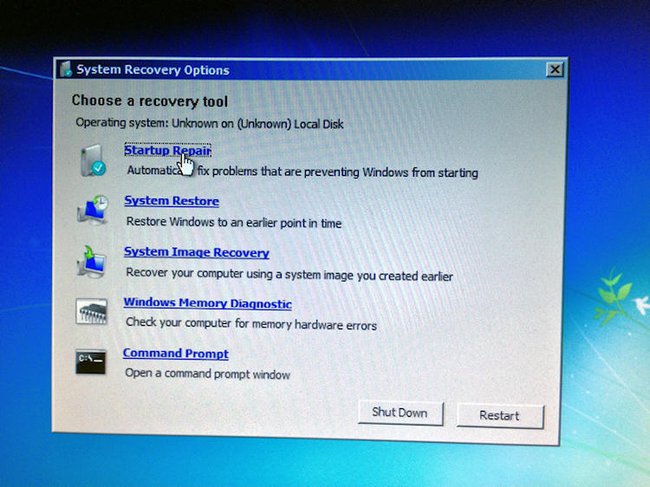
Nun startet das Rettungssystem und bietet Euch an, entweder einen Bildschirm mit Rettungsoptionen zu zeigen (oben zu sehen) oder aber Windows von einem gespeicherten Systemabbild wiederherzustellen. Ihr ladet in diesem Fall „Startup Repair“ aus, die automatische Beseitigung von Startproblemen. Je nachdem, wie weitreichend das Problem ist, müsst Ihr hier mehrmals neu starten, doch am Ende sollte der Rechner wieder normal hochfahren - der MBR ist repariert.
Reparatur des MBR: Systemreparaturdatenträger erstellen
Am besten wäre man natürlich immer vorher gegen alles gewappnet. In dem Fall hätte man sich auch bereits einen Systemreparaturdatenträger erstellt, ordentlich beschriftet und griffbereit abgelegt. Und dann könnte man in wenigen Minuten den MBR wiederherstellen. Aber wann macht man schon, was am besten wäre? In der Systemsteuerung findet Ihr unter „Sichern und Wiederherstellen“ links den Menüeintrag „Systemreparaturdatenträger erstellen“. Ein Klick darauf öffnet einen einfachen Dialog, in dem Ihr Euer CD-Laufwerk aussuchen könnt, um anschließend eine bootfähige Notfall-CD zu erstellen, mit der sich der MBR reparieren lässt.
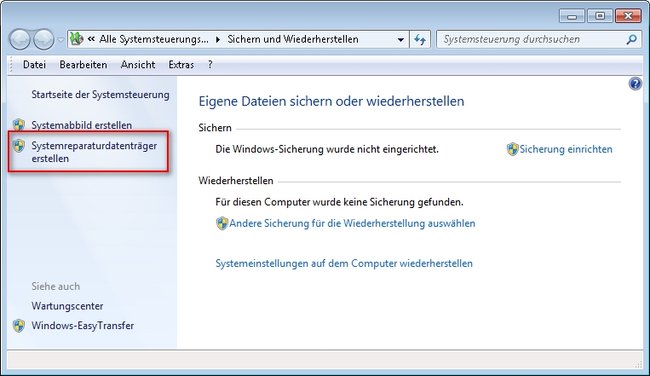
Wenn dieser Vorgang erfolgreich beendet wurde, bekommt Ihr noch eine Meldung, wie Ihr die CD beschriften sollt und seid in Zukunft auf solche Probleme vorbereitet. Übrigens: Wenn man ganz sicher gehen will, findet man direkt über diesem Menüpunkt die Möglichkeit, ein Systemwiederherstellungsabbild zu speichern. Das sollte entweder auf einer DVD oder externen Festplatte geschehen, dann könnt Ihr auch Systeme retten, bei denen ein Festplattenschaden vorliegt.
Wenn es nun zu Bootproblemen kommt, so könnt Ihr mit Hilfe der Notfall-CD mehrere Reparaturmaßnahmen vornehmen. Unter anderem lässt sich so - wie schon oben beschrieben - der MBR wiederherstellen.
